بقلم سيلينا كوميزتم التحديث في تشرين الثاني (نوفمبر) 21 و 2016
يعد Android من أكثر أنظمة الحوسبة شعبية في العالم ويرجع الفضل في ذلك جزئيًا إلى مدى تطوره بسرعة على مر السنين. تعمل Google دائمًا على إضافة ميزات جديدة وإجراء تغييرات على الميزات الحالية ، ويمكن لمصنعي المعدات الأصلية مثل Samsung و LG إضافة عناصرهم الخاصة. قد يكون من الصعب المتابعة ، ولكن لدينا أفضل نصائح 25 لنظام Android هنا.

تكوين شاشة قفل آمن
توفر جميع هواتف Android أشكالًا مختلفة من شاشات القفل الآمنة. ستطالبك معظم الهواتف بالقيام بذلك أثناء الإعداد الآن ، ويجب عليك ذلك. الإعدادات الافتراضية هي PIN والنمط وكلمة المرور. توفر بعض الأجهزة أيضًا أمان بصمات الأصابع وأشياء خاصة بالجهاز مثل LG Knock Code. للتحكم في شاشة القفل ، توجه إلى إعدادات النظام ، وابحث عن قائمة الأمان. تحتوي بعض الهواتف على قائمة شاشة قفل منفصلة بدلاً من ذلك. ستحتاج إلى شاشة قفل آمنة لاستخدام ميزات مثل Android Pay وحماية إعادة ضبط المصنع.
تعطيل / إلغاء تثبيت bloatware
تأتي معظم الهواتف مع بعض التطبيقات المثبتة مسبقًا والتي لن ترغب في الاحتفاظ بها. لحسن الحظ ، يمكن التعامل معها في هذه الأيام. يمكن إلغاء تثبيت بعض bloat المثبت مسبقًا بشكل طبيعي عن طريق استخدام Play Store أو العثور عليه في قائمة إعدادات التطبيق. ومع ذلك ، لا يمكن إزالة أي شيء يمثل جزءًا من صورة النظام. ما يمكنك فعله هو تعطيله عن طريق فتح قائمة التطبيق من إعدادات النظام الرئيسية والعثور على التطبيق في قائمتك. في الجزء العلوي الأيمن ، سيكون زر "تعطيل" يزيله من درج التطبيق ويمنعه من التشغيل في الخلفية.
إعداد وحدة تخزين قابلة للتبني (على بعض الأجهزة)
كانت إحدى الإضافات الأكثر برودة على Android 6.0 Marshmallow هي وحدة تخزين خارجية يمكن تبنيها. إنه يجعل بطاقات microSD من الدرجة الأولى تخزينًا عن طريق دمجها مع وحدة التخزين الداخلية. للقيام بذلك ، تحتاج إلى هاتف يقوم بتشغيل الخطمي مع فتحة بطاقة.
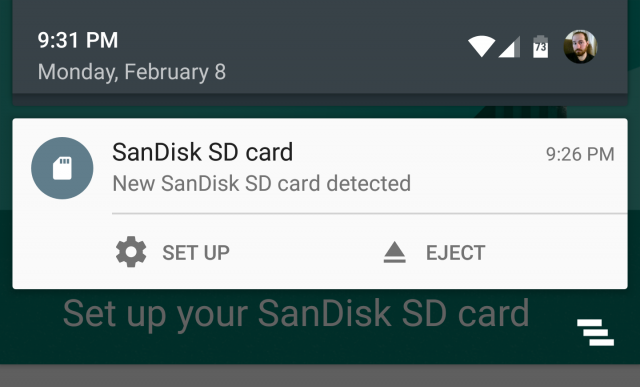
عند إدخال البطاقة ، سيتم تزويدك بخيار التخزين المحمول أو الداخلي. تعتمد وحدة التخزين الداخلية البطاقة كجزء من النظام ، لذلك يمكن تخزين البيانات المهمة هناك تلقائيًا وتوسيع إجمالي سعة التخزين الداخلية. العيب الوحيد هو أنه سيتم تنسيق البطاقة وتشفيرها بحيث تعمل فقط في هذا الجهاز. لاستخدامه في أي شيء آخر ، يجب عليك إعادة تعيينه بالكامل ونقل جميع البيانات إلى فلاش هاتفك الداخلي.
إضافة تتبع بيانات الجوال
الحد الأقصى للبيانات شائع عبر شركات الجوال ، ولا تزال معدلات البيانات تزداد سرعة. للتأكد من أنك لا تهب على المخصصات الشهرية ، تفضل بزيارة قائمة استخدام البيانات في إعدادات النظام. بعض الهواتف تسمي هذا بشيء مختلف قليلاً ، لكنها دائمًا بالقرب من القمة. هنا ، يمكنك تعيين تاريخ إعادة تعيين خطتك ، وإنشاء حد تحذير ، وحتى تعطيل البيانات تلقائيًا عندما تكون على وشك تحمل زيادة زائدة.
اختر إعدادات عدم الإزعاج
تعد إعدادات إعلام Android في حالة من الفوضى في الوقت الحالي. لا يغير المصنّعون الأصليون المصطلحات في كثير من الأحيان فحسب ، بل غوغل نفسها جددتها عدة مرات في التحديثات الأخيرة. ستجد هذه الميزة إما في النافذة المنبثقة لمستوى الصوت الخاص بك عندما تضغط على التبديل أو بالانتقال إلى إعدادات النظام للإشعارات (عادة الصوت والإعلام). سوف يطلق عليه عدم الإزعاج على معظم الأجهزة. في هذه القائمة ، يمكنك اختيار وقت تشغيل DND تلقائيًا ، وما هو المحظور ، وما إذا كان يُسمح لأي جهات اتصال بالمرور على أي حال.
تمكين القفل الذكي
يعد تشغيل شاشة قفل آمنة كما هو موضح أعلاه أمرًا مهمًا للحفاظ على أمان بياناتك ، ولكن قد يكون من المألوف إدخال رمز في كل مرة تلتقط فيها الهاتف. يمكنك تجنب ذلك باستخدام Smart Lock. ستجد هذه الميزة مخبأة في قائمة الأمان على معظم الأجهزة. ويشمل طرق مختلفة لتجاوز شاشة القفل الآمن تلقائيا. يمكنك إبقاء هاتفك مفتوحًا عندما تكون في مكان معين (مثل المنزل) ، أو عندما يكون جهاز مثل الساعة الذكية متصلاً ، أو عندما يرى الهاتف وجهك بالكاميرا الأمامية.
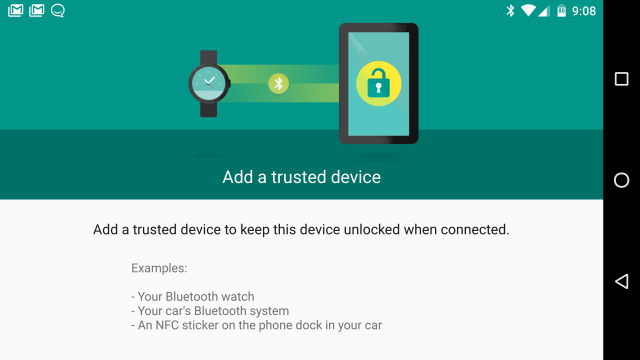
يمكنك حتى أن تكون وحدات قفل ذكي متعددة نشطة في نفس الوقت. على سبيل المثال ، لا يمكنك فرض طريقة القفل الآمن إلا عندما تكون بعيدًا عن المنزل والهاتف بعيد جدًا عن ساعتك الذكية لقطع الاتصال.
تأكد من نسخ صورك احتياطيًا تلقائيًا
لا يوجد شيء أسوأ من فقدان الهاتف أو كسره فقط لإدراك أن صورك غير مدعومة. يمكنك تجنب ذلك ببساطة عن طريق فتح تطبيق صور Google واتباع المطالبات بتمكين النسخ الاحتياطي التلقائي. الوضع الافتراضي هو "جودة عالية" ومساحة غير محدودة. هذا يضغط صورك ، لكنها تبدو جيدة بشكل مدهش. إذا كنت تريد حفظ الصورة الأصلية ، فيمكنك اختيار استخدام مساحة تخزين Drive. يمكنك الحصول على 15GB مجانًا ويمكنك شراء المزيد.
ابدأ مع "OK Google"
يعد بحث Google في قلب جميع هواتف Android ، ويمكنك بدء البحث في أي وقت بمجرد قول "OK Google". يعمل هذا على الشاشة الرئيسية وفي البحث تلقائيًا ، ولكن إذا انتقلت إلى إعدادات البحث ، فيمكنك الحصول على OK Google للعمل في كل مكان. في إعدادات البحث ، انتقل إلى الصوت> موافق اكتشاف Google.
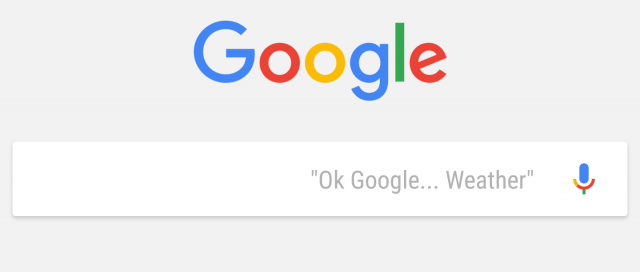
ما عليك سوى تشغيل خيار "من أي شاشة" وسيطلب منك الهاتف أن تقول "OK Google" عدة مرات لتعلم صوتك. يمكنك الآن استخدام الكلمة الساخنة في أي وقت يستيقظ فيه معرف الجهاز من أي شاشة. ملاحظة: تدعم بعض هواتف Nexus هذا أيضًا عند إيقاف تشغيل الشاشة.
Google Now في برنامج Tap (الخطمي وأعلى)
إذا كان لديك هاتف نسيم عليل ، فسيكون لديك Google Now في برنامج Tap. هذه هي محاولة Google لإخراج قوة Google Now من واجهة مستخدم البحث. عندما تضغط على زر الصفحة الرئيسية لفترة طويلة ، فإن On Tap يقرأ النص على الشاشة ويقدم إجراءات سياقية. قد يساعدك ذلك في تحديد موعد للتقويم أو البحث عن مراجعات المطاعم أو إجراء بحث على الويب. امنحها فرصة قبل الانتقال إلى تطبيق آخر لرعاية الأشياء يدويًا.
جرب شاشة رئيسية مختلفة
تحتوي معظم أجهزة Android على واجهة مستخدم مخصصة أنشأها صانع الجهاز (مثل TouchWiz من Samsung). يتضمن الشاشة الرئيسية. هذا جزء مهم من التجربة ، وغالباً ما لا يكون المنزل الافتراضي قوياً للغاية. يمكن أن يؤدي تثبيت بديل مثل Nova Launcher أو Action Launcher إلى تسهيل استخدام جهازك. يمكنك استخدام هذه التطبيقات لتغيير الرموز وتعيين إيماءات التنقل وتنظيم التطبيقات وغير ذلك الكثير. في أي وقت تريد تغييره بين الشاشات الرئيسية المثبتة ، ما عليك سوى الانتقال إلى القائمة الرئيسية في إعدادات النظام.
استخدام تثبيت الشاشة
إذا كنت بحاجة إلى تسليم هاتفك إلى شخص آخر ، فأنت لا تريد بالضرورة أن يتنقلوا في تطبيقات أخرى. هذا سهل المنع - فقط قم بتثبيت الشاشة. يجب تمكين هذا بشكل افتراضي على معظم الأجهزة ، ولكن إذا لم يكن كذلك ، فتحقق من قائمة الأمان.
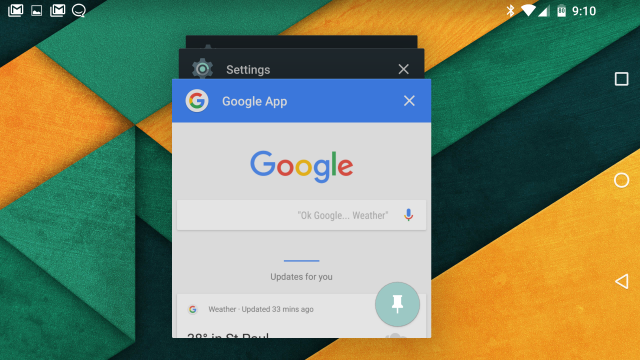
اضغط على أيقونة الدبوس على أي تطبيق في واجهة تعدد المهام ويمكنك قفل الشاشة لهذا التطبيق فقط. إذا كان لديك شاشة قفل آمنة ، فيمكنك طلب طريقة إلغاء التأمين هذه لترك التطبيق المثبت.
تمرير سريع على لوحة المفاتيح (معظم الأجهزة)
يعد التنصت باستخدام إبهامك على ما يرام كطريقة إدخال ، لكن معظم الهواتف بها مدمجة في الإدخال. اعطها لقطة بالسحب عبر الحروف لكل كلمة. تختلف الدقة حسب الجهاز ، ولكن يمكنك أيضًا تثبيت لوحة مفاتيح مختلفة قد تناسبك بشكل أفضل. هناك لوحة مفاتيح Google لتجربة نظيفة ولكنها محدودة إلى حد ما ، ثم خيارات أكثر تعقيدًا وقوة مثل SwiftKey.
استخدم أوضاع توفير الطاقة
تحتوي جميع هواتف Android على أوضاع لتوفير الطاقة من نوع ما - في بعض الأحيان اثنان أو ثلاثة منهم. توجه إلى قائمة البطارية (عادةً فقط الإعدادات> البطارية) في معظم الهواتف لرؤية هذه الإعدادات. على سبيل المثال ، تقدم Samsung وضعًا منتظمًا لتوفير الطاقة يقلل من سطوع الشاشة ويبطئ وحدة المعالجة المركزية ، ثم هناك أيضًا موفر طاقة فائق يعمل على قفل الجهاز لعدد قليل من التطبيقات الأساسية. تقدم معظم الهواتف أوضاعًا أساسية لتوفير الطاقة مثل الوضع السابق الذي يمكن تشغيله تلقائيًا عندما يصل الجهاز إلى مستوى معين من البطارية. هذا بالتأكيد شيء يجب عليك إعداده.
تمكين موالف نظام واجهة المستخدم (الأسهم Android Marshmallow)
إذا كان لديك هاتف Android يعمل بنظام Android على جهاز Android 6.0 مثل جهاز Nexus أو Motorola ، فلديك لعبة جديدة رائعة بشكل خاص للعب مع موالف System UI المسمى. هذه ميزة تجريبية لنظام Android تتيح لك إجراء تغييرات على شريط الحالة والإعدادات السريعة. للتنشيط ، اضغط لفترة طويلة على أيقونة الإعدادات أعلى لوحة الإعدادات السريعة. سيؤدي ذلك إلى إضافة عنصر جديد في الإعدادات الرئيسية لموالف واجهة المستخدم.
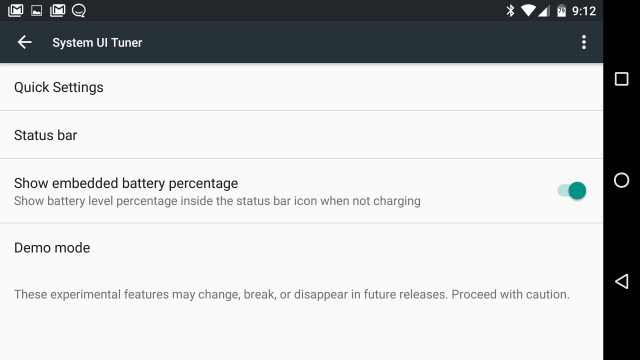
يمكنك استخدامه لإخفاء عناصر مثل الإشارة والساعة والتنبيه وما إلى ذلك من شريط الحالة. يمكنك أيضا إضافة بطارية في المئة إلى أيقونة البطارية. هناك أيضًا خيار لإعادة ترتيب التجانبات في "الإعدادات السريعة". يوجد بعض هذا بالفعل على إصدارات بشرة من Android مثل TouchWiz ، ولكن هذه هي المرة الأولى التي يدعمها Android النقي.
إدارة التطبيقات الافتراضية
ستطلب منك العديد من الإجراءات على Android تعيين تطبيق افتراضي ، ولكن ماذا لو قررت أنك لم تعجبك هذا الإعداد الافتراضي بعد الآن؟ تحتوي بعض الهواتف على قائمة إعدادات تطبيق افتراضية مخصصة (مثل Samsung) ، ولكن الطريقة الأضمن لإزالة هذه الإعدادات الافتراضية هي العثور على التطبيق في قائمة التطبيق ضمن إعدادات النظام الرئيسية. عندما تنظر إلى صفحة المعلومات لأحد التطبيقات ، سيكون هناك زر باتجاه الأسفل لعرض ومسح الإعدادات الافتراضية. سيتيح لك ذلك تحديد افتراضي جديد في المرة التالية التي تقوم فيها بإجراء ما.
قم بتشغيل خيارات المطور
تخفي Google بعض الأدوات الأكثر تقدماً في قائمة "خيارات المطور" الخاصة التي سيتعين عليك تمكينها للحصول على أشياء مثل سرعة الحركة وتصحيح أخطاء USB واستعداد التطبيق (الذي سأحصل عليه مؤقتًا). لتشغيل "خيارات المطور" ، افتح قائمة "حول الهاتف" أسفل إعدادات النظام وابحث عن رقم البنية. اضغط على ذلك سبع مرات وستحصل على رسالة مفادها أنك مطور. ستكون خيارات التطوير الآن في أسفل إعدادات النظام الرئيسية.
تنشيط وضع الضيف للأجهزة المشتركة
إذا كنت ترغب في السماح لشخص ما باستعارة هاتفك قليلاً وكان تثبيت الشاشة مقيدًا للغاية ، فقد يكون لديك خيار تمكين وضع الضيف. جميع الأجهزة التي تعمل بنظام أندرويد تمتلك هذا ، وكذلك معظم الهواتف التي تعمل بنظام 5.0 أو أعلى من مصنعي المعدات الأصلية مثل Samsung و LG للتبديل إلى حساب ضيف ، انقر فوق رمز الملف الشخصي في الزاوية العلوية اليمنى من غطاء الإشعار وحدد ملف تعريف الضيف.
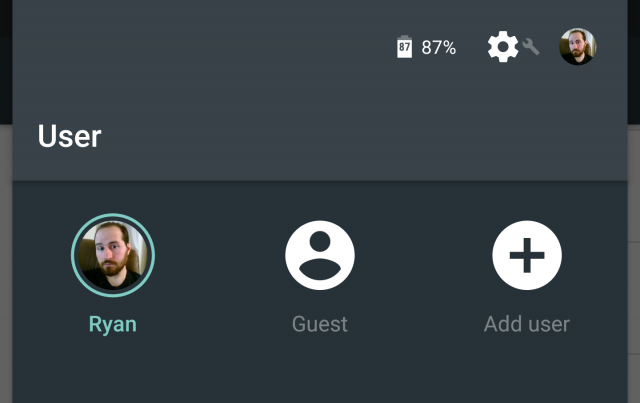
سيتم إخفاء جميع بياناتك وحساباتك وتطبيقاتك عن حساب الضيف. هناك أيضًا قائمة المستخدمين في إعدادات معظم الأجهزة للتحكم في ما يمكن للضيوف القيام به وما لا يمكنهم فعله. لاحظ أن بعض شركات النقل تزيل هذا الخيار من الهواتف التي تبيعها لسبب (ربما غبي).
قم بإجراء تعديلات على وضع الاستعداد والتغريب في التطبيق (الخطمي وأعلى)
قدمت Google ميزتين جديدتين لتوفير البطارية في نظام Android 6.0 يطلقان على تطبيق Doze و App Standby. وضع الغفوة يضع جهازك في وضع السكون العميق ويمنع معظم التطبيقات من الاستيقاظ منه عندما يكون جالسًا غير مستخدم لبعض الوقت. وفي الوقت نفسه ، يقوم تطبيق الاستعداد بحظر التطبيقات التي لم تستخدمها مؤخرًا من تشغيل مهام الخلفية. كلاهما يعمل بشكل جيد من تلقاء نفسه ، ولكن يمكنك تعديل الأشياء إذا أردت.
يمكن الوصول إلى وضع Doze في الإعدادات> البطارية> (القائمة) تحسين البطارية في معظم الهواتف. من هنا ، يمكنك جعل التطبيقات معفاة من Doze ، مما يسمح لها بالعمل حتى عندما يكون الهاتف غير مستخدم. هذا ضروري فقط إذا كان التطبيق لا يعمل بشكل صحيح تحت وضع Doze. يوجد وضع الاستعداد في الجزء السفلي من قائمة خيارات المطور حيث يُسمى التطبيقات غير النشطة. يحتوي هذا على قائمة بجميع التطبيقات الموجودة على الجهاز ، والتي من المحتمل أن يتم وضع علامة على بعضها على أنها غير نشطة. اضغط على أي منها للتبديل بين نشط وغير نشط. لا تقلق - تصبح التطبيقات غير النشطة نشطة مرة أخرى بمجرد فتحها.
صب الشاشة
هل لديك جهاز 35 Chromecast أو تليفزيون Android؟ إذا كان الأمر كذلك ، يمكنك القيام بأكثر من بث الفيديو إليه. يمكن لأجهزة Android أن تعكس الشاشة بالكامل على جهاز التلفزيون الخاص بك ، وهي مضمونة بشكل أساسي. يوجد على الأجهزة التي تعمل بنظام أندرويد (وعدد قليل آخر) أيقونة Cast في الإعدادات السريعة. انقر فوق ذلك واختر جهاز إخراج لبدء نسخ الشاشة. على الهواتف الأخرى ، فقط قم بتنزيل تطبيق Chromecast واستخدم ميزة اختيار الشاشة المضمنة هناك.
تحديد التطبيق الذي أرسل هذا الإشعار
نظام الإشعارات لنظام أندرويد رائع ، لكن في بعض الأحيان ليس من الواضح أي تطبيق أنتج إشعارًا. إذا واجهت أي وقت مضى إخطارًا غامضًا لا يمكنك تحديده ، فهناك طريقة سهلة للتعرف على مصدره.
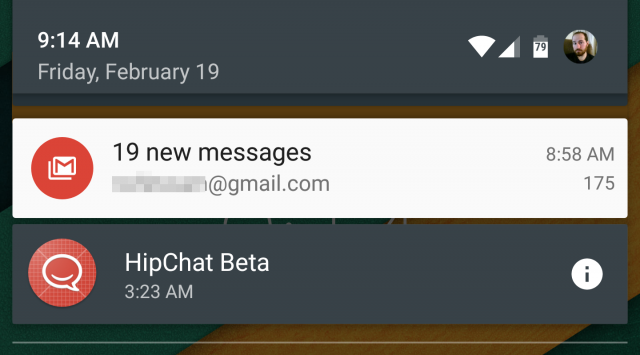
ببساطة الضغط لفترة طويلة على الإخطار وسيتم الكشف عن التطبيق الأصل. انقر على أيقونة المعلومات للتوجه إلى إعدادات إعلام التطبيق لتعطيلها إذا أردت.
إدارة التطبيقات على متجر الويب Play
تتضمن Google عميل Play Store على أجهزة Android ، ولكن يوجد أيضًا إصدار من Play Store يمكن الوصول إليه عبر الإنترنت. بالنسبة إلى بعض الأشخاص ، فإن هذا أمر غير منطقي ، ولكن لا يعتقد الجميع استخدام متجر Play على الويب. يمكنك أن تفعل نفس الأشياء هنا التي تقوم بها على هاتفك ، ولكن بشكل أسرع. يمكن شراء التطبيقات والألعاب ودفعها إلى Android. يمكنك طابور تثبيتات متعددة في جزء صغير من الوقت الذي تستغرقه في Android. إذا كان لديك أكثر من جهاز واحد على حسابك ، فيمكنك اختيار المكان الذي يذهب إليه التطبيق.
ضبط سرعة الحركة
يتضمن Android Lollipop والإصدارات الأحدث الكثير من الرسوم المتحركة المبهرجة التي تساعد على تغطية بعض أوقات التحميل أثناء النقر ، ويمكنها أيضًا أن توجه انتباهك إلى المناطق المناسبة من الشاشة. ومع ذلك ، إذا كان لديك هاتف سريع ولا تريد أن تبطئك الرسوم المتحركة ، فيمكنك تسريعها. ستحتاج إلى تمكين "خيارات المطور" (انظر أعلاه) ، ثم افتح تلك القائمة وابحث عن إعدادات مقياس الرسوم المتحركة للنافذة ، ومقياس الرسوم المتحركة الانتقالية ، ومقياس مدة الرسوم المتحركة. جميعها افتراضيًا إلى 1x ، ولكن يمكنك تحويلها إلى 0.5 لتجربة أكثر ذكاءً. يعد إيقاف تشغيلها خيارًا أيضًا ، لكنني أعتقد أن هذا يجعل الأمور تبدو قليلة التراجع.
استخدام (وإزالة) حماية إعادة ضبط المصنع
أضاف Android 5.1 حماية إعادة ضبط المصنع إلى Android ، وهو أمر لطيف في حالة سرقة هاتفك. لن يتمكن اللص من إعادة ضبط وتسجيل الدخول إلى الهاتف دون معرفة كلمة مرور Google أولاً. ومع ذلك ، يمكنك أيضًا قفل المالك الجديد بطريق الخطأ خارج هاتفك (أو حتى نفسك) إذا كنت تبيعه.
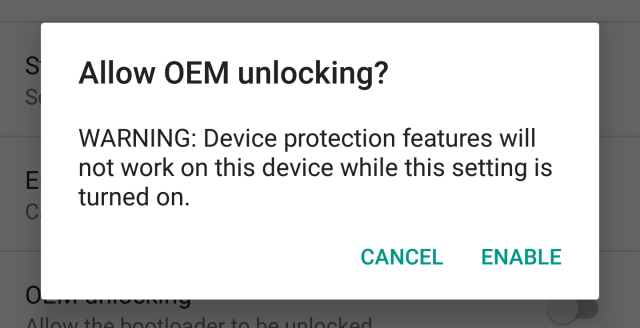
يتم تمكين حماية إعادة ضبط المصنع تلقائيًا عندما يكون لديك شاشة قفل آمنة ممكّنة في Android 5.1 أو أعلى. تأكد من عدم إعادة ضبط هاتفك أقل من 24 ساعة بعد تغيير كلمة مرور Google الخاصة بك ، أو ستقوم بتشغيل تأمين ضد السرقة لمدة 72 لمدة ساعة. لتعطيل حماية إعادة تعيين مستخدم جديد لتسجيل الدخول إلى الهاتف ، فقط قم بتعطيل شاشة القفل الآمنة ، أو قم بإلغاء تأمين OEM في "خيارات المطور" ، أو قم بإزالة حساب Google يدويًا في قائمة "الحسابات" (هذا المصنع أيضًا يعيد ضبط الهاتف).
تطبيقات Sideload (آمنة)
يحتوي متجر Play على الكثير من التطبيقات ، ولكن إذا كنت تريد التفوق قليلاً ، فهناك طرق آمنة للقيام بذلك. أولاً ، توجه إلى إعدادات الأمان على جهازك وتمكين "مصادر غير معروفة". سيتيح لك ذلك تثبيت ملفات APK التي تم تنزيلها من خارج متجر Play. بعض الأشياء الشائعة هي Amazon Appstore و F-Droid و APK Mirror. تقدم Amazon عددًا لا بأس به من التطبيقات المدفوعة مجانًا ، و F-Droid مخصصة لبرامج مجانية ومفتوحة المصدر. APK Mirror re-hosts free APKs حتى لا تضطر إلى الانتظار على التدرجات المرحلية ويمكنك الحصول على الإصدارات القديمة من البرامج.
حفظ الخرائط في وضع عدم الاتصال
تشتمل خرائط Google على دعم لحفظ الخرائط في وضع عدم الاتصال ، وتم توسيع الميزة مؤخرًا لتصبح أكثر قوة. ليس من السهل العثور عليها. ابحث عن المساحة التي تريد حفظها في وضع عدم الاتصال ، ثم انقر فوق في شريط البحث أعلى الشاشة. أغلق لوحة المفاتيح وانتقل إلى الأسفل وسترى خيار التنزيل.
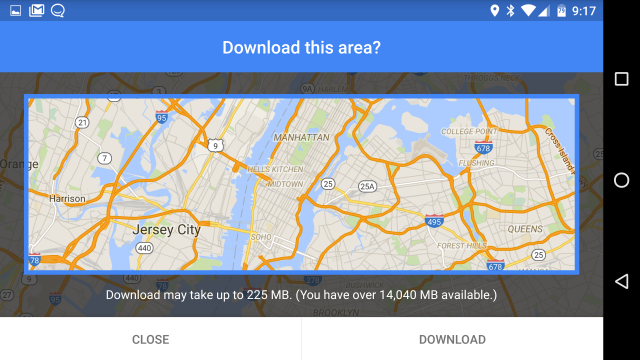
سيقوم التطبيق بإعداد مخطط تفصيلي للإشارة إلى المنطقة التي سيتم تنزيلها وتقدير المساحة التي سيستغرقها. ستتضمن البيانات غير المتصلة بالشوارع ، نقاط الاهتمام الأساسية ، والقدرة على استخدام التنقل المفصّل.
وأكثر بكثير…
بعد كل ذلك ، يجب أن تكون محترفًا في استخدام Android. هذه مجرد البداية. هناك الكثير لاكتشافه في Android ، وكل جهاز مختلف قليلاً. لذلك ، لا تخف من التجول في الزوايا العميقة المظلمة للإعدادات ومعرفة ما يمكنك العثور عليه.
اقرأ أكثر:
Samsung Pay: ما تحتاج إلى معرفته
كيفية إصلاح الرطب الروبوت الهاتف
كيفية إصلاح أعلى 5 Android مشاكل
كيفية الحصول على المزيد من التخزين الداخلي من Android
كيفية حذف التطبيقات من هاتف أندرويد
التعليقات
موجه: تحتاج إلى بتسجيل الدخول قبل أن تتمكن من التعليق.
لا يوجد حساب بعد. الرجاء الضغط هنا ل تسجيل جديد.

تحميل ...


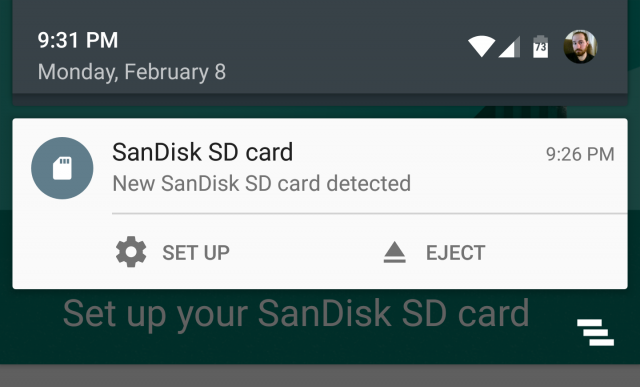
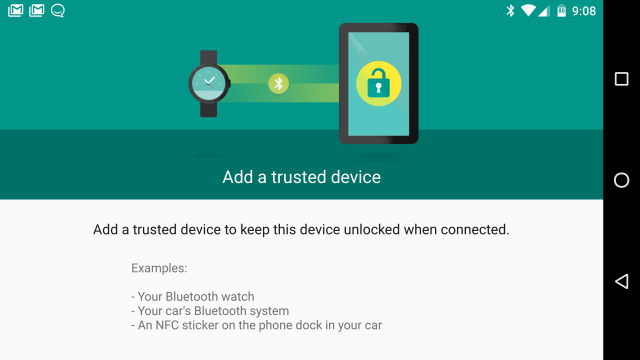
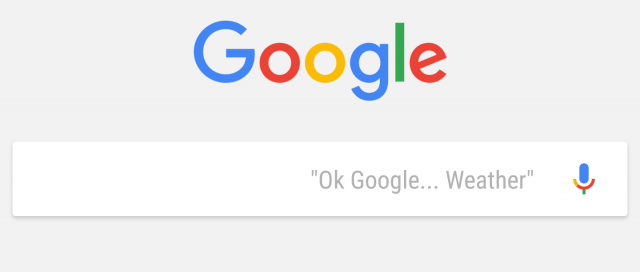
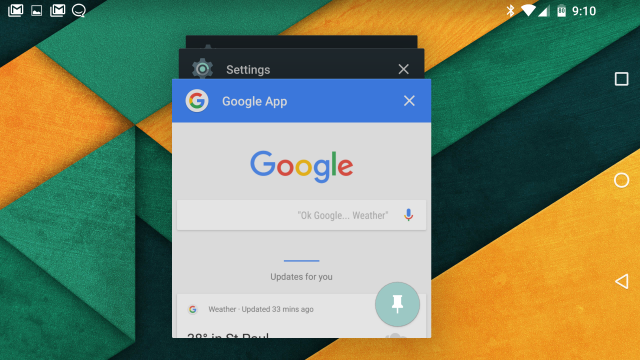
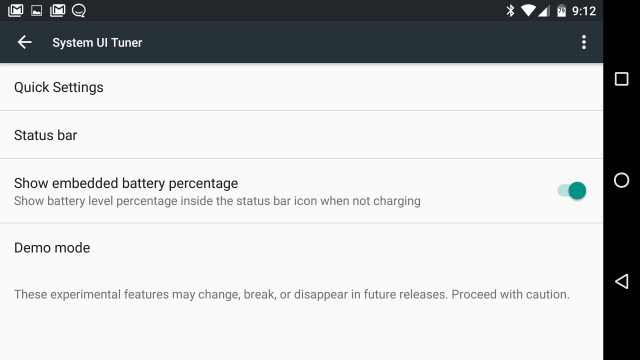
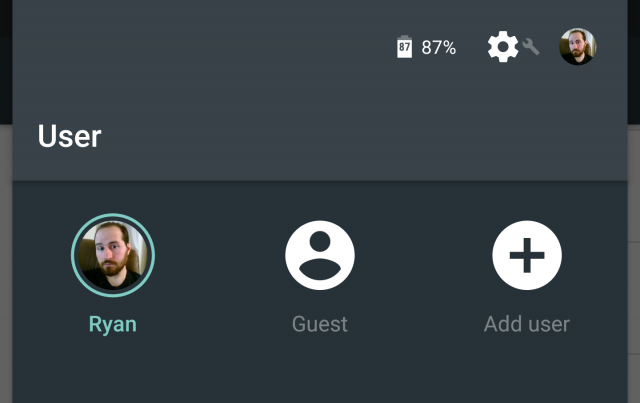
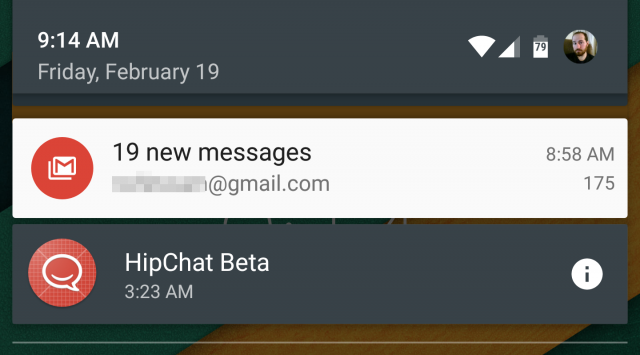
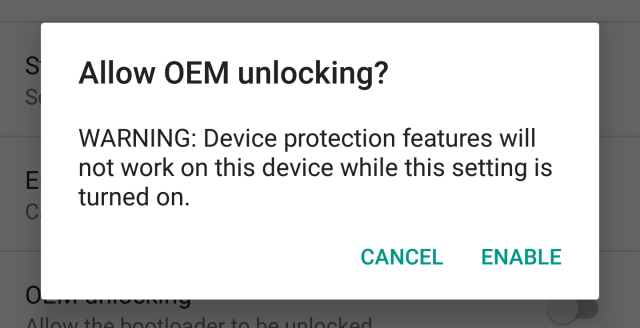
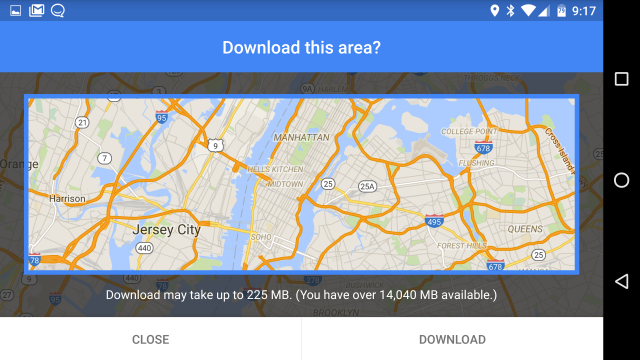








لا تعليق بعد. قل شيئا...